Windows10系统之家 - 安全纯净无插件系统之家win10专业版下载安装
时间:2018-09-26 16:35:20 来源:Windows10之家 作者:huahua
笔记本开机黑屏怎么办呢?笔记本开机黑屏有伪黑屏和真黑屏的两个情况,当我们遇到笔记本开机黑屏的情况,很多用户不知如何解决,为此,下面就让小编教你笔记本开机黑屏怎么办吧。
笔记本开机黑屏怎么办
情况一:笔记本处于休眠状态,只要按下笔记本的任意键就可以重新启动了如果不想让笔记本处于休眠状态的话,可以进行相关设置。
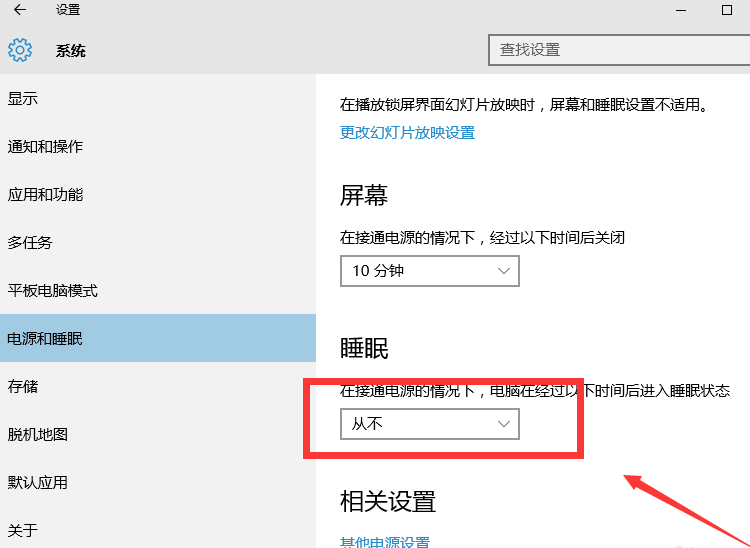
情况二:笔记本忘记充电,看看插头有没有接电源。
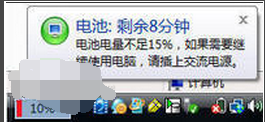
开机黑屏,但是有声音,可能是显卡或者主板的问题。#f#
拆开外壳,把显示器与主板之间的接口接头弄严实一些,有灰尘的地方进行清除
再把笔记本零件安上。

如果上面的都不行,建议重启电脑,一直按F8,进入安全模式杀毒,对缺少的系统文件进行修复。再重新开机,看看能不能解决。
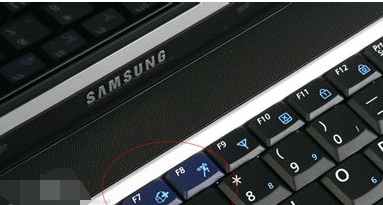
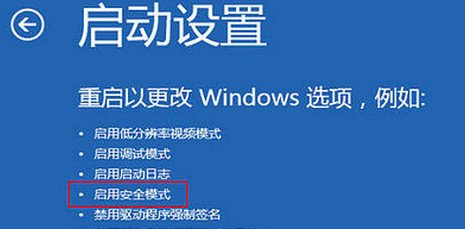
以上就是笔记本开机黑屏怎么办的介绍了,如果觉得有帮助可点击收藏我们,方便后期需要。
相关文章
热门教程
热门系统下载
热门资讯





























